7-Jekyll换肤

在上一小节里面,我们已经尝试编写了一篇自己的文章。
不过,展示出来的样式有点儿怪怪的,我们来尝试换一种皮肤看看。在动手之前有一些注意点需要知道,要不然没法搞:
-
Jekyll的皮肤包是基于gem的一种目录结构,里面的目录名和文件名都是定好的。
-
使用Jekyll自动创建项目的时候,默认使用一种叫做Minima的皮肤。
-
与皮肤有关的这些目录和文件默认不在项目里面,而是在系统里面安装gem包的地方。比如,如果你想知道默认皮肤Minima的目录在哪里,可以通过bundle show minima 来查找,以下是我自己机器上的存储路径:
E:\Test\myblog>bundle show minima
D:/Ruby24-x64/lib/ruby/gems/2.4.0/gems/minima-2.1.1
打开以上目录,可以看到如下内容:
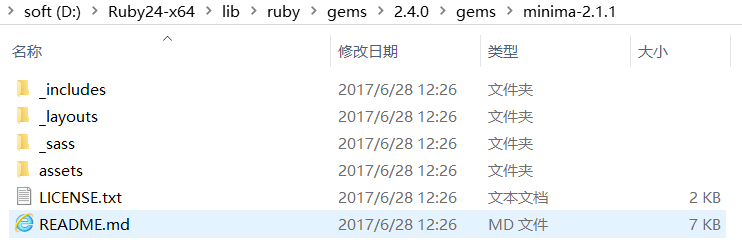
-
用户可以通过覆盖的方式来自定义自己的外观,只要上面这些内容拷贝一份,粘贴到你自己的项目里面就可以了。在编译的时候,Jekyll会优先使用你自己项目目录下的皮肤定义。
-
Github不能支持用户发布的所有皮肤包,目前只能支持有限的几种,请点这里查看github能支持的Jekyll皮肤包
-
用户也可以制作、发布自己的皮肤包供别人使用,只要遵守Jekyll皮肤包的结构就可以了。(咱还是先把自己的事儿管好,先别想着去拯救世界行不行?)
关于Jekyll的皮肤机制,完整的文档请点这里Themes
好了,我们来选一种Github能支持的皮肤,换掉默认的Minima,试试手感。就用”Architect”这个皮肤吧,名字看起来吊吊的。还是用上一节里面最简单的myblog这个项目做例子,请按照以下步骤依次操作:
- 第一步,修改配置文件。在你的编辑器中打开项目根目录下的Gemfile文件,参照红框中的内容进行修改:

再打开_config.yml,同样参照红框中的内容修改:
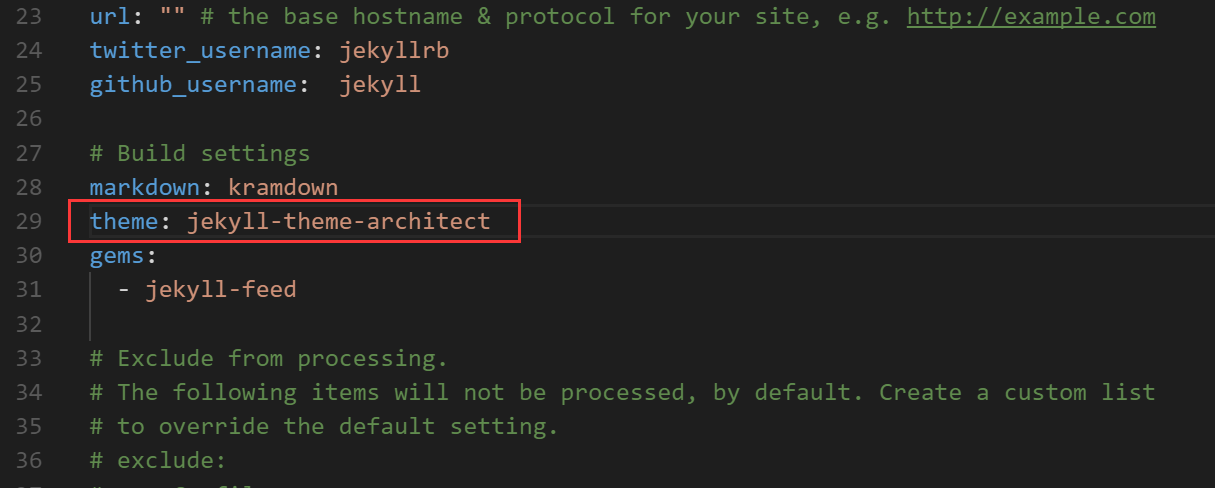
-
第二步,用gem安装皮肤。打开命令行,执行以下命令:bundle install
-
第三步:把你项目里面,index.md和about.md,包括_posts目录中的文章头部的layout配置项全部改成default,就像这样:

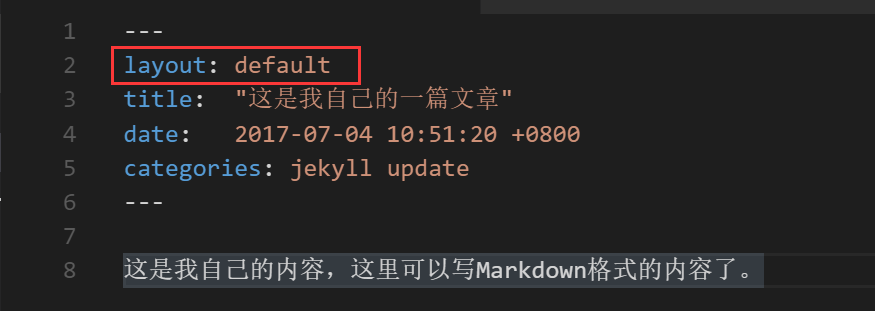
- 第四步:在命令行里面执行bundle exec jekyll serve启动项目,打开你的浏览器访问http://localhost:4000 ,你会看到以下效果:
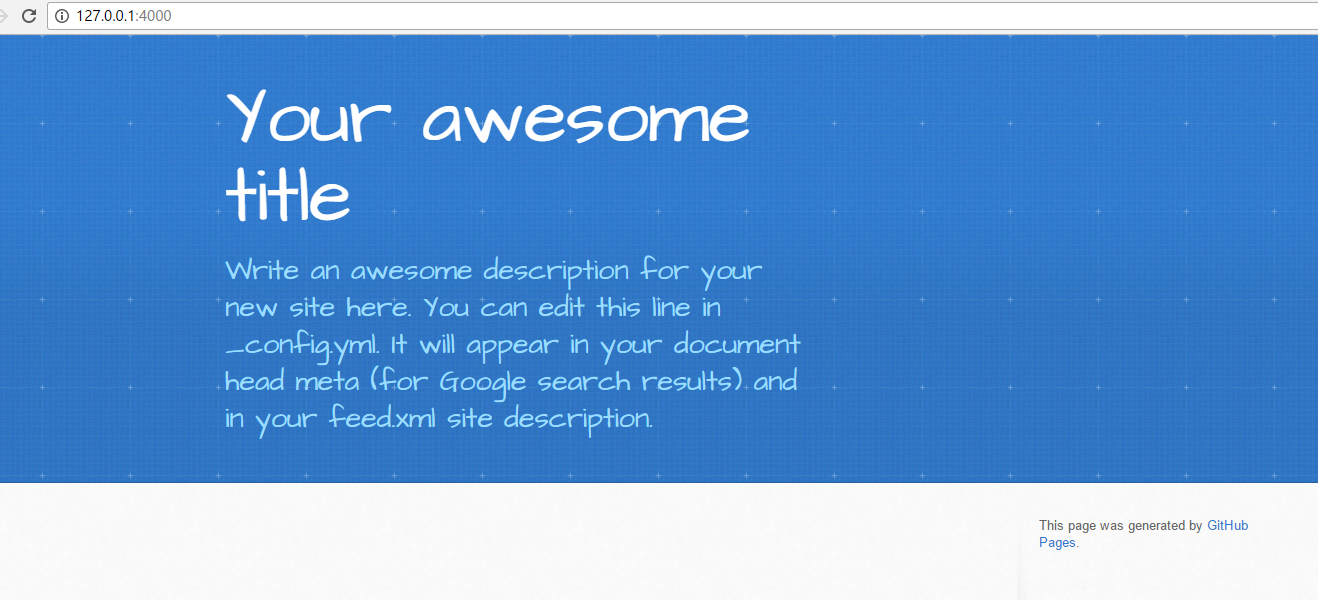
怎么样,换肤成功了吧?
对于其它皮肤,操作的方式是类似的,你有兴趣的话自己试试看吧。
“Architect”这款皮肤是极其简单的一种风格,文件之间的链接都需要你自己去添加。基本上Github支持的那些皮肤用起来都挺蛋疼的,所以,后面我们会尝试完全自己来编写页面,不使用这些默认的皮肤。
(内容可能会多次修改,欢迎常来刷新。如果您觉得文章有用,请捐助我,让我做得更好给大漠捐助)